Protección de un libro de trabajo completo (Microsoft Excel)
Excel proporciona una forma de proteger un libro completo. Para evitar que el usuario realice acciones como cambiar el nombre de una hoja de trabajo o insertar nuevas hojas de trabajo, debe usar la protección a nivel de libro. Para proteger su libro de trabajo, muestre la pestaña Revisar de la cinta y haga clic en la herramienta Proteger libro de trabajo en el grupo Cambios (grupo Proteger si está usando Excel 2016 o una versión posterior). Excel muestra el cuadro de diálogo Proteger estructura y Windows. (Ver figura 1)
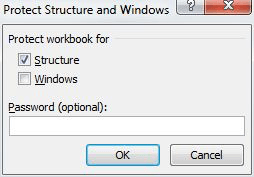
Figura 1. Cuadro de diálogo Proteger estructura y ventanas.
Las dos casillas de verificación del cuadro de diálogo le permiten indicar exactamente qué debe protegerse en el libro. Las opciones son las siguientes:
Estructura. * Evita cualquier cambio en las hojas de trabajo. El usuario no puede cambiar el orden de las hojas de trabajo, sus nombres, agregar nuevas o eliminar las existentes.
Windows. * Impide que el usuario mueva las ventanas utilizadas en el libro de trabajo.
En la parte inferior o en el medio del cuadro de diálogo (según la versión de Excel que esté usando) puede especificar una contraseña para usar para este nivel de protección. Cuando hace clic en el botón Aceptar, Excel le pide que repita cualquier contraseña que haya especificado. Si no proporcionó una contraseña, Excel simplemente protege su libro de trabajo directamente.
Si luego desea eliminar la protección aplicada a un libro de trabajo, hágalo siguiendo los mismos pasos que utilizó para protegerlo: Muestre la pestaña Revisar de la cinta y haga clic en la herramienta Proteger libro de trabajo en el grupo Cambios (grupo Proteger si está utilizando Excel 2016 o una versión posterior). Si usó una contraseña para proteger el libro, Excel muestra el cuadro de diálogo Desproteger libro. En este punto, todo lo que necesita hacer es ingresar la contraseña correcta y el libro de trabajo estará desprotegido.
Debe tener en cuenta que proteger un libro de trabajo sin proteger las hojas de trabajo que contiene no ofrece mucha protección. (La protección de hojas de trabajo se trata en otros números de ExcelTips.) La razón es que, aunque un usuario no puede eliminar una hoja de trabajo en un libro de trabajo protegido, puede eliminar la información que contiene la hoja de trabajo. En otras palabras, la protección del libro de trabajo no protege el contenido de su libro de trabajo en ningún nivel «inferior» que las hojas de trabajo individuales.
ExcelTips es su fuente de formación rentable en Microsoft Excel.
Este consejo (8530) se aplica a Microsoft Excel 2007, 2010, 2013, 2016, 2019 y Excel en Office 365. Puede encontrar una versión de este consejo para la interfaz de menú anterior de Excel aquí:
link: / excel-Protecting_an_Entire_Workbook [Protección de un libro completo].